Kā novērst kļūdu 4005 iTunes

- 1229
- 69
- Scott Ullrich
Itunes programma ir īsts atradums iPhone 5, 5S ierīču un citu "ābolu" lietotājiem, ar palīdzību jūs varat ne tikai iegūt piekļuvi interneta saturam, sinhronizējot ierīci ar datoru, bet arī atjaunināt vai atjaunot programmaparatūru viedtālruņa. Pielietojuma ērtības un bagātīgā funkcionalitāte padarīja Aityuns par vienu no populārākajiem pakalpojumiem, kas būs noderīgi katram aparāta īpašniekam, pamatojoties uz iOS. Neskatoties uz vairākām neapšaubāmām iTunes izmantošanas priekšrocībām, programmai nav nepilnību, kas bieži rodas procesā, kuras cēloņi var būt gan programmatūras, gan aparatūras darbības traucējumi. Kļūdu var identificēt, pateicoties tās kodam, kas norādīts problēmas izņemšanas paziņojumā. Diezgan bieža parādība, atjauninot vai atjaunojot programmaparatūras iPhone 5, 5s - ziņojums ar informāciju par kritisku kļūdu 4005 iTunes. Nav iespējams pateikt, kāda problēma tiek provocēta, jo to var izraisīt dažādi faktori, bet visbiežāk ierīces elementu elementu sakne kļūst par sakni. Neskatoties uz to, dažreiz programmatūras metodes, kuras lietotājs varēs pieteikties pats, palīdz atrisināt šo problēmu. Turklāt dažos gadījumos pat primitīvākā darbība spēj labot 4005 kļūdu Aytyuns, tāpēc labāk sākt ar vienkāršiem risinājumiem, kas nepieciešams, pārejot uz sarežģītākām iespējām.

Metodes kļūdu novēršanai 4005 iTunes.
Metodes kļūdu novēršanai 4005 iTunes
Nav iespējams noteikt "ar aci" cēloni bez ierīces tehniskas diagnozes, bet izmēģināt iespējamos risinājumus ar programmatūras metodi būs bezvērtīgs. Tāpēc pirms skriešanas uz pakalpojumu centru ir labāk mēģināt labot 4005 kļūdu iTunes patstāvīgi, jo īpaši tāpēc, ka darbībām, kuru mērķis ir novērst neveiksmi, nav vajadzīgas īpašas prasmes no lietotāja, bet tās var būt ļoti efektīvas.
1. metode. USB kabeļa aizstāšana
Aituns bieži noved pie kļūdām Aytyuns programmā, kas ir neorigināls USB-SHENER, pat ja to sertificē Apple. Šī iemesla dēļ ieteicams izmantot tikai oriģinālu kabeli konfigurācijā uz iPhone 5/5s vai citu izmantoto "Apple" ierīci. Lietotajam vadam ir rūpīgi jāpārbauda bojājumi un visi nelieli defekti, ja tiek noteikta nomaiņa,.

2. metode. Pārlādēšanas ierīces
Dažreiz problēma tiek uzreiz atrisināta, atsākot datoru vai klēpjdatoru, kā arī iOS ierīces, izmantojot piespiedu izslēgšanu. Šādas vienkāršas darbības palīdz sistēmas kļūmes gadījumā, bet, ja atkal parādās kļūda 4005 iTunes, darbības traucējumiem būs nepieciešama nopietnāka pieeja.
3. metode. Vīrusu skenēšana
Bieža programmatūras kļūmju cēlonis ir ļaunprātīga programmatūra, kas ir norēķinājusies ar datoru un provocēja Aytyuns failu bojājumus. Skenējot datoru un izdzēšot vīrusus, ja tādi ir, jums ir jārestartē datora un jāmēģina vēlreiz veikt iPhone 5/5S atkopšanas procedūru.
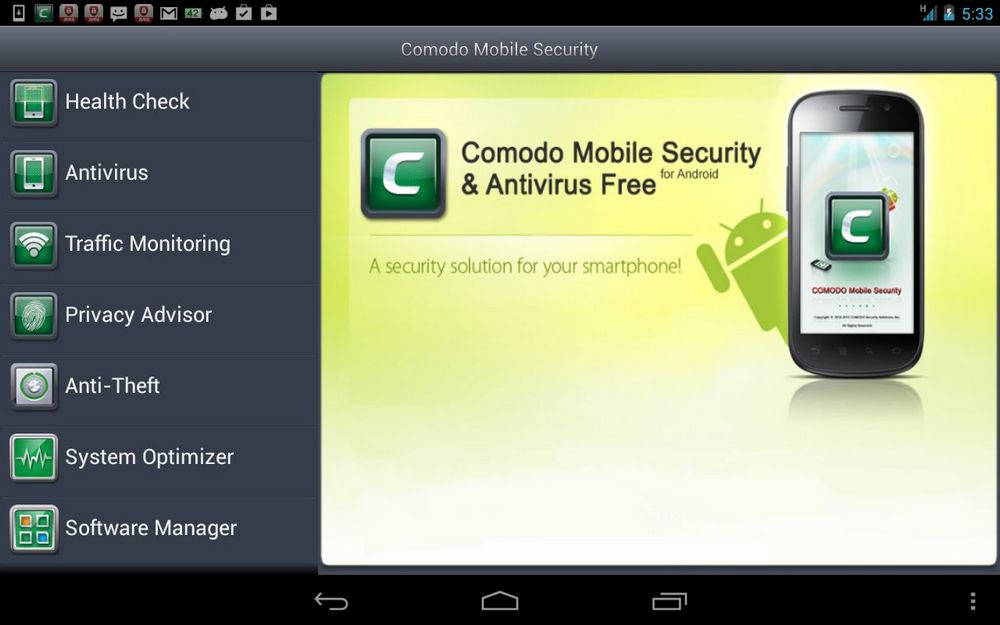
4. metode. ITunes atjauninājums
Par pareizu datora darbību ir jāinstalē jaunākā programmas versija, tāpēc ar pieejamajiem atjauninājumiem tie jāinstalē. Dažreiz kļūdu 4005 izraisa nepilnīga programmatūras failu instalēšana iepriekšējā atjauninājumā vai sabojā tos. Varat redzēt opciju pieejamību sadaļā "Palīdzība" - "atjauninājumi".
5. metode. ITunes pārinstalēšana
Vēl viena problēmas risināšanas metode ir programmas noņemšana ar turpmāko pārinstalāciju. Pilnībā noņemot Aityuns no sadaļas ar datorā instalēto programmatūru, jāielādē pēdējās versijas jaunākā versija no oficiālā resursa un lietojumprogramma ir instalēta.
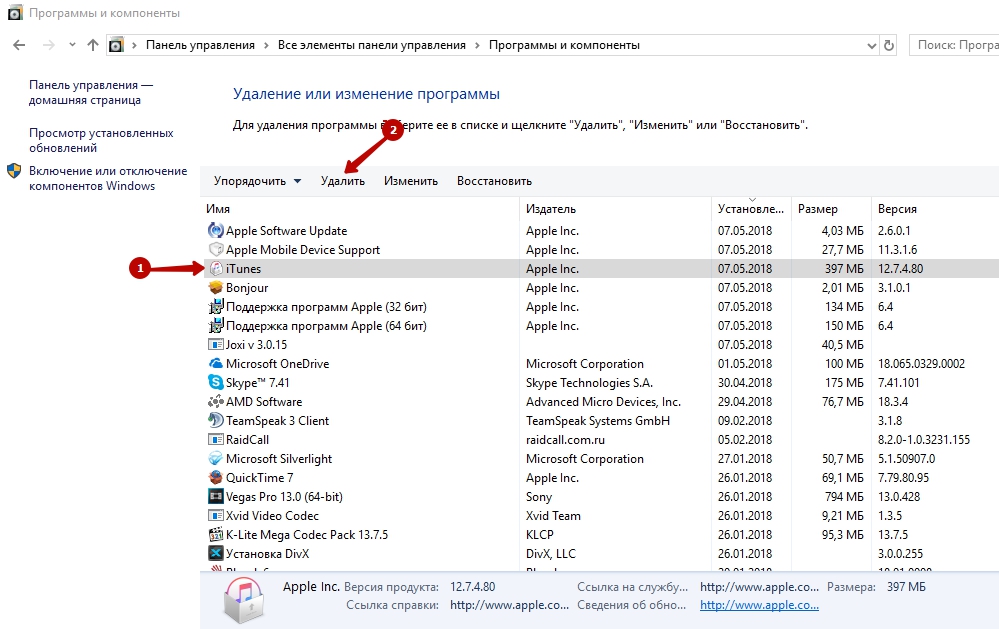
6. metode. Autovadītāju atjaunināšana
Bojāti vai vienkārši novecojuši autovadītāji var izraisīt arī disharmoniju un iespēju atjaunināt vai atjaunot iPhone. Ieteicams atsvaidzināt autovadītājus un pēc tam mēģināt atsākt procedūru.
7. metode. Windows atkopšana
Operētājsistēmas rīki arī ļauj atgriezties iepriekšējā stāvoklī, kad vēl nav notikusi kļūda 4005. Ja problēma ir saistīta ar sistēmas kļūmi, šis risinājums ir diezgan efektīvs.
8. metode. Reģistra ierakstu atjaunošana
Reģistra failu automātiskai atgūšanai tiek izmantoti tādi rīki kā Winthruster, nodrošinot skenēšanu un labošanu kļūdu. Pirms procedūras programma izveido rezerves kopiju. Ir iespējams manuāli labot reģistra ierakstus tikai tad, ja ir atbilstošas prasmes, jo pat visnozīmīgākā nepareizā darbība var izraisīt nopietnas nepatikšanas. Pirms procedūras ir nepieciešams arī dublēt.
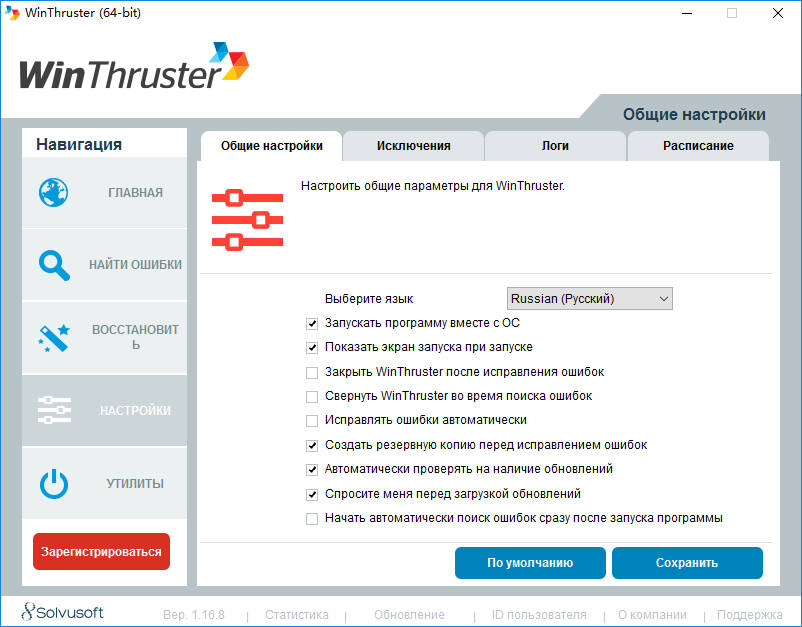
9. metode. DFU režīms
Bieži palīdz tikt galā ar iPhone 5, 5S vai citu "Apple" ārkārtas režīma DFU atjaunošanu. Lai izmantotu šo metodi, jāveic vairākas darbības:
- Izslēdziet iPhone standarta veidā;
- Pievienojiet ierīci datoram, izmantojot oriģinālo USB kabeli;
- Mēs veicam iTunes Service palaišanu;
- Noklikšķiniet uz "Power" un turiet to 3 sekundes, pēc tam, neizlaižot strāvas pogas, noklikšķiniet uz "Sākums" un vienlaikus turiet abas šīs pogas;
- Pēc 10 sekundēm mēs atbrīvojam "Power", bet ne "mājas";
- Poga "mājas" tiek turēta tālāk, līdz Aytyuns nosaka "ābolu" DFU.
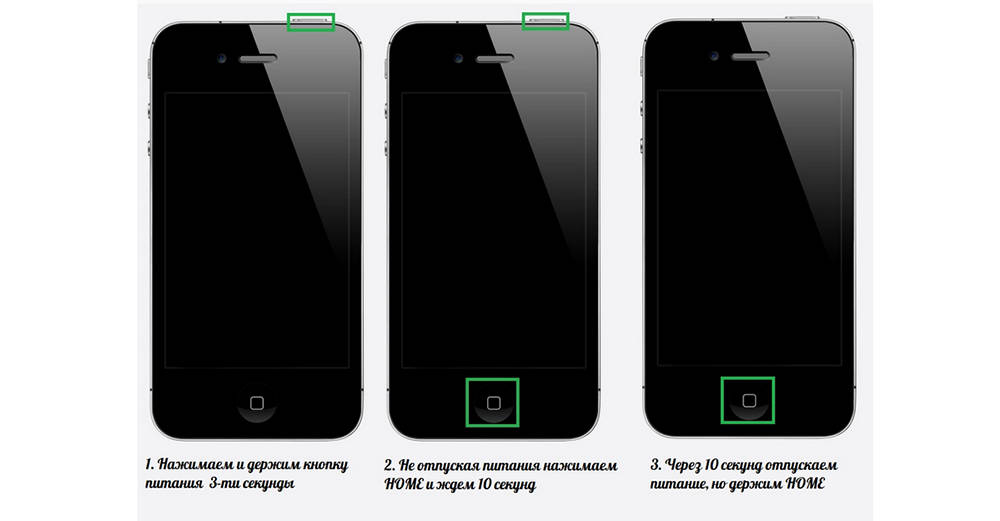
Veiktās darbības radīs iespēju atgūties ārkārtas režīmā. Lietotājam tiks piedāvāta vienīgā opcija turpmākām darbībām - nospiest pogu “atjaunot iPhone” un sekot ekrāna padomiem.
10. metode. Izmantojot citu datoru
Tā vietā, lai ietu sarežģītu ceļu un izmantotu barbariskas metodes ar operāciju zāles pārtraukšanu, labāk ir izmantot citu datoru ar jaunāko iTunes versiju, kas tajā uzstādīta. Bet, ja tā pati problēma rodas citā datorā, tad varat pilnībā izslēgt programmatūras darbības traucējumus un sākt radikālākus pasākumus.
Kļūda 4005 Aytyuns patiešām var būt nopietna un neizlemt par iepriekšminētajām metodēm. Bet nesteidzieties apraudāt viedtālruni, jo, ja profesionālis turpina lietu, iespējams, problēma tiek nesāpīgi novērsta ar minimālām investīcijām.
- « Izmantojot Cortana operētājsistēmā Windows 10 - ieslēgšana, funkciju izslēgšanas un noņemšanas pārskats un noņemšana
- Ko darīt, ja tika nozagts tvaika konts - efektīvi piekļuves atjaunošanas veidi »

